Không nhiều người biết điều này, nhưng Windows 10 có tính năng Hết hạn mật khẩu sẽ ngừng sử dụng mật khẩu của bạn sau một số ngày nhất định. Microsoft tin rằng việc hết hạn mật khẩu định kỳ sẽ bảo vệ người dùng khỏi bị truy cập trái phép. Mặc dù tính năng này chắc chắn nghe có vẻ tốt, nhưng hầu hết thời gian, nó sẽ gây rắc rối cho nhiều người dùng. Vì vậy, trong bài viết này, chúng tôi mang đến cho bạn hướng dẫn một cửa để khắc phục lỗi “Windows 10 mật khẩu đã hết hạn ”lỗi một lần và mãi mãi. Và trong trường hợp, bạn muốn tùy chỉnh số ngày hết hạn mật khẩu thì bạn cũng có thể làm điều đó. Với tất cả những gì đã nói, bây giờ chúng ta hãy tiếp tục và tìm hiểu về các bước.
Giải quyết mật khẩu hết hạn trên Windows 10
1. Trước hết, nếu bạn gặp lỗi “Mật khẩu của bạn đã hết hạn và phải thay đổi” thì không có gì phải lo lắng. Chỉ cần nhấp vào nút “OK” và Windows sẽ cho phép bạn thay đổi mật khẩu sau đó và ở đó. Hãy nhớ rằng, bạn sẽ phải nhập mật khẩu cũ.
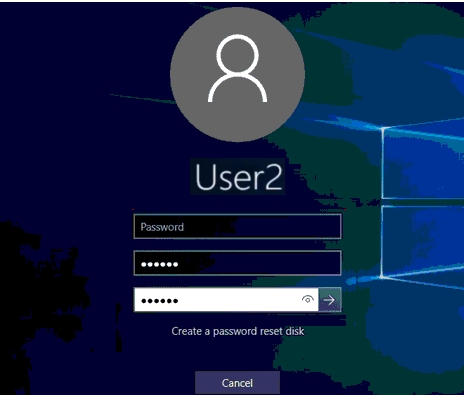
2. Khi bạn đã đăng nhập bằng mật khẩu mới, bây giờ hãy tắt Windows tính năng hết hạn mật khẩu để nó không xảy ra nữa. Nhấp chuột phải vào “Máy tính của tôi” hoặc “PC này” và mở “Quản lý”.

3. Nó sẽ mở ra cửa sổ Computer Management. Tại đây, hãy mở rộng menu “Người dùng và nhóm cục bộ” và mở “Người dùng”. Bây giờ, nhấp chuột phải vào tên người dùng của bạn và mở “Thuộc tính”.
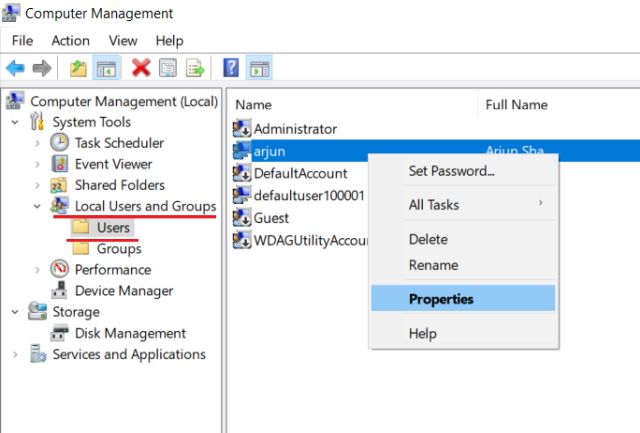
4. Bây giờ đơn giản, bỏ chọn “Mật khẩu không bao giờ hết hạn” và nhấp vào nút “OK”. Đó là nó. Bây giờ trở đi, mật khẩu của bạn trên Windows 10 sẽ không hết hạn.
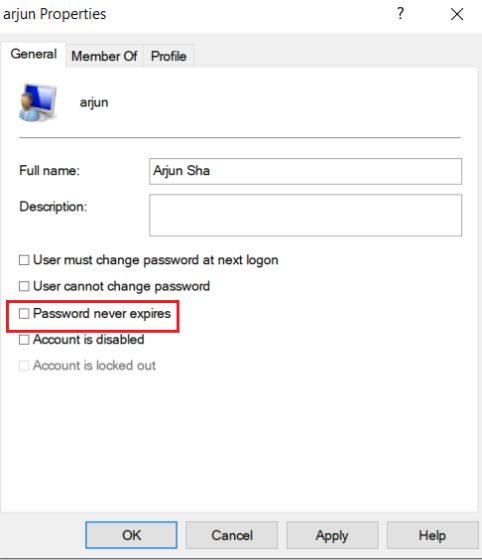
5. Trong trường hợp, bạn không muốn tắt hoàn toàn tính năng này thì bạn có thể kéo dài số ngày sau đó mật khẩu sẽ hết hạn vào Windows 10. Nhấn nút Windows nhập một lần và nhập “nhóm” vào thanh tìm kiếm. Bây giờ hãy mở “Chỉnh sửa Chính sách Nhóm”.
Note: Tùy chọn này chỉ có sẵn cho Windows 10 người dùng Pro.
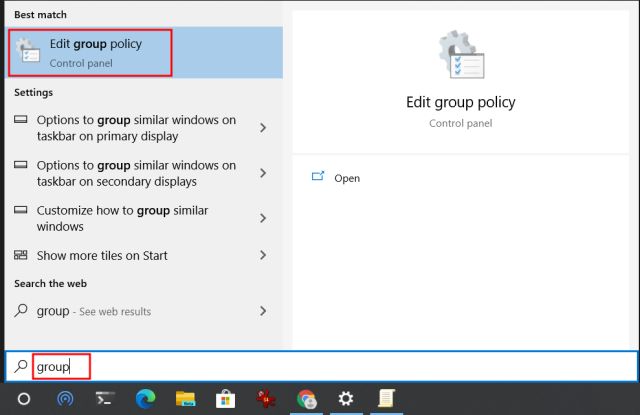
6. Tại đây, điều hướng đến cấu hình máy tính -> Windows Cài đặt -> Cài đặt bảo mật -> Chính sách tài khoản -> Chính sách mật khẩu.
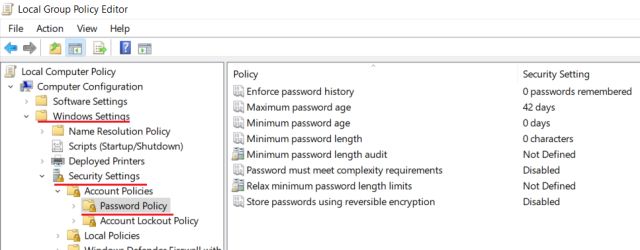
7. Bây giờ, hãy nhấp đúp vào “Tuổi mật khẩu tối đa”Và tăng số ngày tùy theo sở thích của bạn. Sau đó, nhấp vào nút “OK” và bạn đã hoàn tất.
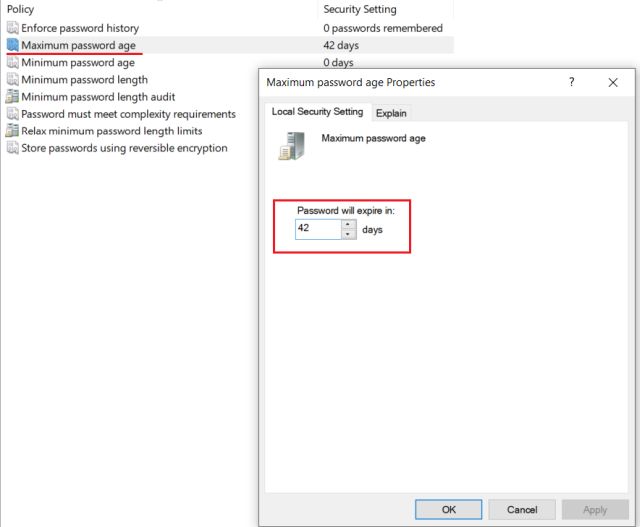
Sửa lỗi mật khẩu của bạn đã hết hạn và phải thay đổi
Vì vậy, đó là cách bạn có thể giải quyết lỗi hết hạn mật khẩu trên Windows 10. Phần tốt là Windows cho phép bạn thay đổi mật khẩu nếu bạn nhớ mật khẩu cũ. Điều này đảm bảo rằng bạn không phải trải qua bất kỳ giải pháp hacky nào. Sau đó, bạn có thể tự do vô hiệu hóa tính năng hoặc tùy chỉnh số ngày. Trong bài viết này, chúng tôi đã đề cập đến cả hai phương pháp để bạn có thể dễ dàng thực hiện các thay đổi theo sở thích của mình. Dù sao, đó là tất cả từ chúng tôi. Nếu bạn thấy hướng dẫn này hữu ích thì hãy bình luận xuống bên dưới và cho chúng tôi biết.
